Android是一個運行在移動終端上的操作系統,跟傳統PC最大的不同所在就是移動終端的資源緊缺問題“比較”明顯,當然對於一些屌絲機型,應該用“非常“來形容才靠譜。所以經常會出現在一些比較缺乏青春活力的老型機上,運行一些軟件被異常終止的情況;然而作為互聯網廠家來說,廣大的屌絲機用戶肯定是一大筆用戶資源,這是能放棄的市場嗎?!當然不行o(╯□╰)o,所以我們要盡可能得提高軟件的效率來贏取客戶的回眸一笑了,屌絲也是客戶!
這篇博客主要介紹如何在UI設計上提高效率,減少資源的利用,畢竟在終端資源短缺的今天,效率始終為王。我們評判一個UI界面不是認為有多復雜才給力,或者說有多炫才靠譜,一個簡約而又不平凡的高效UI界面才是一個灰常牛逼的界面設計。
引入
在android應用中,采用硬編碼方式編寫界面並不是一個提倡的方法。當然硬編碼編寫的界面比基於XML文件的軟編碼界面高效靈活一些,但是非常不容易維護,錯綜復雜的代碼更會讓程序埋雷重重,說不定哪天就把應用炸的慘不忍睹。所以如果非常必要非常肯定要采用代碼編寫硬編碼界面之外,其他情況還是采用易於維護的XML來編寫比較好。
所以文中對於UI優化設計歸結到底也就是對XML布局文件的優化設計。
在谷歌給我們的開發環境中,存在這麼一個非常好用的工具——hierarchyviewer,估計很多人都沒搭理過這個藏在偏僻角落的小工具吧;它能非常容易的幫我們分析UI界面的結構和構造效率,這個工具的位置就在sdk/tools/文件夾。
這是分析的是一個布局上只有一個TextView組件的XML界面,圖告訴我們,構造這個界面總共用了四個組件,也就是需要繪制四次組件,自然每一次繪制組件都需要耗費資源。
下面步入狂拽酷炫吊炸天的主題部分。。。。
----------------------------------我是分割線-------------------------天王蓋地虎-------------------------------------------------------------
盡量用最少的步驟完成布局
我是社會好青年,我為國家省資源;當然作為組件來說也需要這個覺悟,每個組件的繪制都會多多少少耗費終端的資源。所以我們在這裡可不能聽老祖宗的話:韓信點兵多多益善了,精兵簡政才是UI設計的唯一出路。不相信?行!下面就開始給個對比的例子。
假設項目需要搞這麼一個按鈕:
這不簡單嗎?幾行代碼不是分分鐘的事情嗎?
復制代碼
<RelativeLayout
android:layout_width="wrap_content"
android:layout_height="wrap_content"
android:gravity="center" >
<Button
android:id="@+id/button1"
android:layout_width="wrap_content"
android:layout_height="wrap_content"
android:background="@drawable/btn_backgroup"
/>
<ImageView
android:id="@+id/imageView1"
android:layout_width="wrap_content"
android:layout_height="wrap_content"
android:layout_alignParentLeft="true"
android:layout_centerVertical="true"
android:src="@drawable/header_back" />
</RelativeLayout>
復制代碼
也別急著看代碼,多累多傷眼睛呀,直接上個hierarchyviewer裡面的圖來瞧瞧呗
一個小小的按鈕就用了3個組件來繪制,這就是3N的復雜度了呀,如果有5個這樣的按鈕就要15個組件,如果有10個按鈕就要有30個,如果有N++個,哎呀媽的,不敢想象下去了。既然這樣,我們是不是應該考慮一下優化優化,翻翻資料我們發現原來是可以不用這麼多組件來實現的這個按鈕的。
復制代碼
<Button
android:id="@+id/button1"
android:layout_width="wrap_content"
android:layout_height="wrap_content"
android:background="@drawable/btn_backgroup"
android:drawableLeft="@drawable/header_back"
android:gravity="center"
android:padding="10dp"
/>
復制代碼
按照國際慣例,二樓上圖
還是原來的按鈕,還是原來的味道,復雜度從3N降低到N!!!你敢說這樣的效率你不想去提升????
小結一個:在我們設計UI布局時,應該從使用盡量少的組件的前提下入手,由於系統組件的封裝比較完善,把多個簡單的組件交由一個復雜一點的組件來實現,是可以得到比較好的效率的。因為每個組件都得需要獨自進行繪制過程,多個組件繪制浪費的資源不僅僅謀害了我們的應用,更深深打擊了用不起高端機的屌絲用戶的自尊心——”他媽的,這軟件又不能用!“。
你不干活?把你辭了。
我們還記剛開始給的一個圖嗎?我們在布局中使用的到僅僅是一個TextView,而RelativeLayout貌似啥子活兒都沒干的樣子。。。。。。
我們從來都不提倡吃空饷不干活,軟件界的潛規則也是這樣的。出於構建和諧社會的正義感,我們當然不能坐視RelativeLayout這種站著茅坑不拉屎的流氓行為,所以我們就需要借助一個解決措施——<merge>標簽,它能幫我們干掉一些不需要的根節點。為了擁有更好的即視感,所以我用了一個更為復雜點的布局(其實一點都不復雜)、、
主布局XML文件:
復制代碼
<FrameLayout xmlns:android="http://schemas.android.com/apk/res/android"
android:id="@+id/layout1"
android:layout_width="match_parent"
android:layout_height="match_parent"
>
<ImageView android:id="@+id/image1"
android:layout_width="match_parent"
android:layout_height="wrap_content"
android:src="@drawable/bg"
/>
<com.net168.text.MyLayout
android:id="@+id/layout2"
android:layout_width="match_parent"
android:layout_height="match_parent"
>
</com.net168.text.MyLayout>
</FrameLayout>
復制代碼
組合控件布局XML文件:
復制代碼
<LinearLayout xmlns:android="http://schemas.android.com/apk/res/android"
android:layout_width="wrap_content"
android:layout_height="wrap_content"
android:orientation="horizontal"
>
<Button android:id="@+id/button2"
android:layout_width="wrap_content"
android:layout_height="wrap_content"
android:text="button2"
/>
<TextView android:id="@+id/text1"
android:layout_width="wrap_content"
android:layout_height="wrap_content"
android:text="text1"
android:textColor="#ff0000"
/>
</LinearLayout>
復制代碼
這個界面很丑的,不忍直視:
丑歸丑,我們還是需要繼續用神器hierarchyviewer看看這個XML生成的界面結構圖來探索一下丑女內心豐富多彩的世界~~~~~~~
我靠。。。。三個組件的布局竟然用了六層嵌套布局,瞬間有了一種大花姑娘嫁給老光棍的一種深深的浪費感。我們開始看圖說話,第一層和第二層的組件是系統都會自動生成的,這個是板上釘釘沒法商量的事情,除非你去底層跟他們好好談談。但是~但是這個第三層的FrameLayout和第五層的LinearLayout完完全全是在自我秀存在感而已,所以我們要狠下心做掉他們,怎麼來呢?用<merge>標簽。
由於<merge>標簽只能作為根元素,所以我們可以將這兩個根元素都稍加修改,如下:
主布局XML文件:
復制代碼
<merge xmlns:android="http://schemas.android.com/apk/res/android"
android:id="@+id/layout1"
android:layout_width="match_parent"
android:layout_height="match_parent"
>
<ImageView android:id="@+id/image1"
android:layout_width="match_parent"
android:layout_height="wrap_content"
android:src="@drawable/bg"
/>
<com.net168.text.MyLayout
android:id="@+id/layout2"
android:layout_width="match_parent"
android:layout_height="match_parent"
>
</com.net168.text.MyLayout>
</merge>
復制代碼
組合控件布局XML文件:
復制代碼
<merge xmlns:android="http://schemas.android.com/apk/res/android"
android:layout_width="wrap_content"
android:layout_height="wrap_content"
>
<Button android:id="@+id/button2"
android:layout_width="wrap_content"
android:layout_height="wrap_content"
android:text="button2"
/>
<TextView android:id="@+id/text1"
android:layout_width="wrap_content"
android:layout_height="wrap_content"
android:text="text1"
android:textColor="#ff0000"
/>
</merge>
復制代碼
PS:注意需要在組合控件的類中加上一句setOrientation(LinearLayout.HORIZONTAL)來保證自組件的水平排列。
繼續用神器看看結構:
呼呼呼~~是不是從六層降低到了四層結構,好一股小清新的感覺呀,我都感覺飄飄然了,自然效率的提升是毋容置疑滴。。。。。
小結一個:<merge>標簽能百分百代替<FrameLayout>這個布局組件,對於不復雜的其他布局組件如線性布局等組合組件中,可以在繼承子類中對其屬性進行設置後也可以使用<merge>標簽,<merge>標簽不占資源,自然在生成界面時也不會生成對應的組件。另外需要注意一點是<merge>只能作為根元素,對於需要用inflate生成布局文件時,必須指定一個ViewGroup作為其父元素,並且要設置inflate的attachToRoot參數為true。(參照inflate(int, ViewGroup, boolean))。
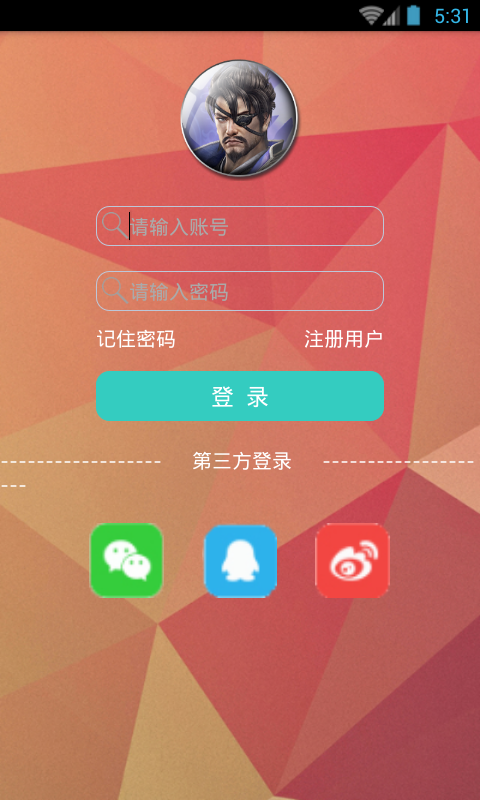 糖果機器人_0005_day2_頁面跳轉
糖果機器人_0005_day2_頁面跳轉
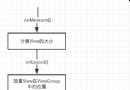 Android 面試題總結之Android 進階(二)
Android 面試題總結之Android 進階(二)
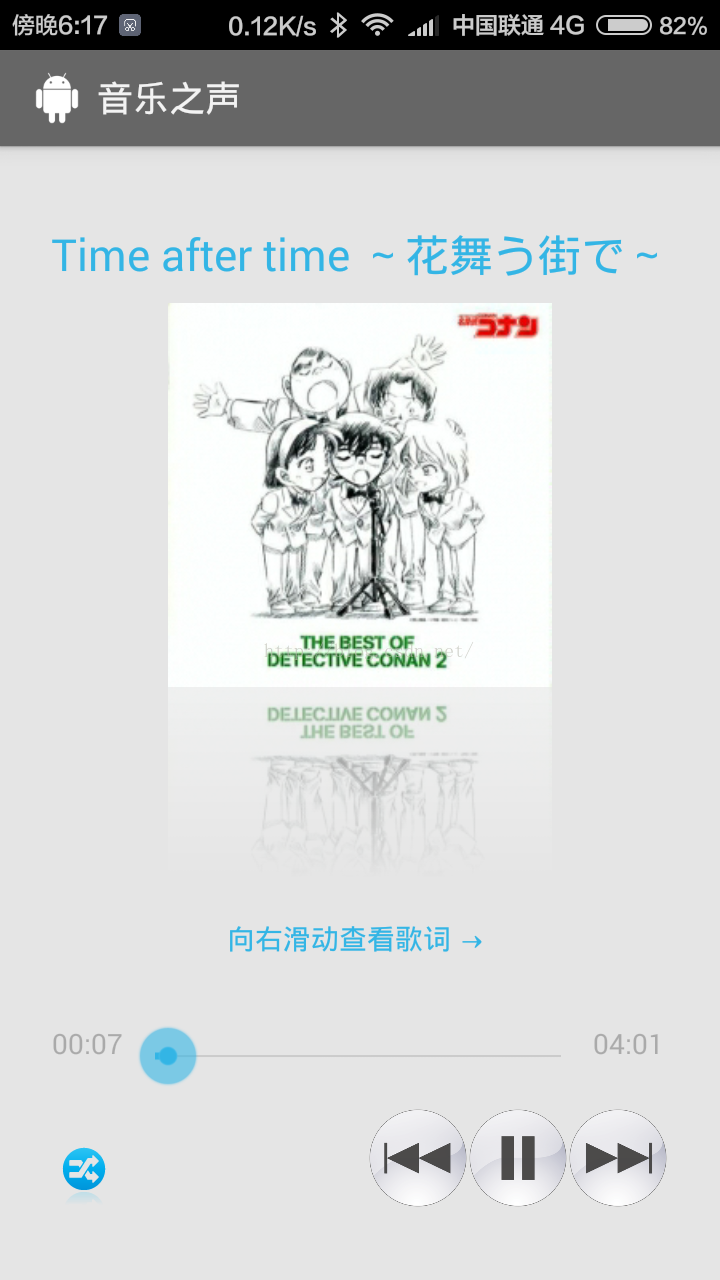 Android開發本地及網絡Mp3音樂播放器(八)狀態存取與界面滑動
Android開發本地及網絡Mp3音樂播放器(八)狀態存取與界面滑動
 VLC for Android 基於 Opencv 對 RTSP視頻 實時人臉檢測
VLC for Android 基於 Opencv 對 RTSP視頻 實時人臉檢測